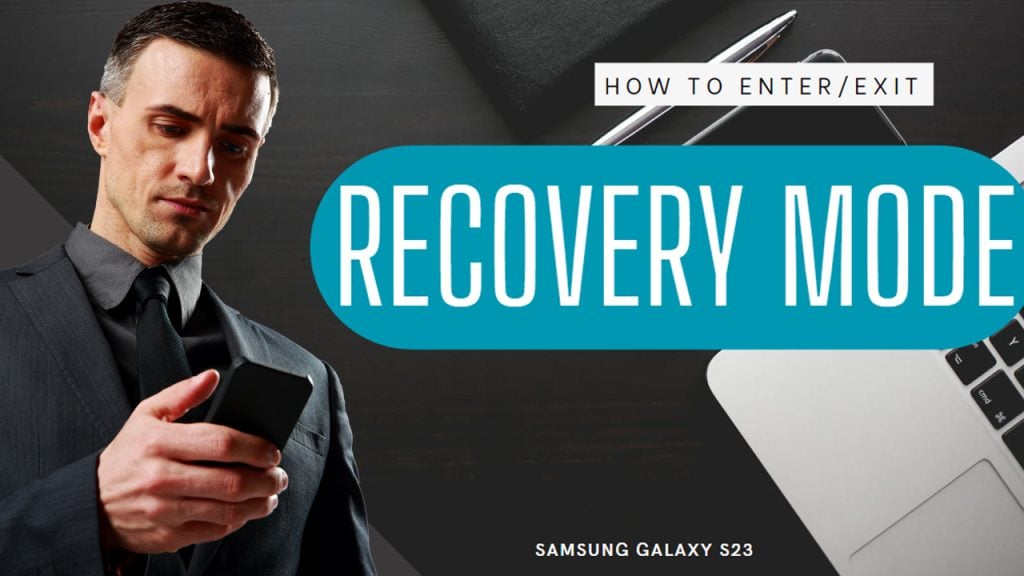
Cada smartphone Android tem uma interface de sistema operacional separada chamada modo de recuperação ou menu de recuperação do Android. Residindo neste modo estão comandos de sistema cruciais. Esses comandos costumam ser usados para solucionar problemas e corrigir problemas relacionados ao sistema que não puderam ser resolvidos por ajustes básicos e soluções alternativas habituais.
Nesta postagem, orientaremos você na ativação do modo de recuperação do Android no novo Samsung Galáxia S23. Continue lendo para obter instruções mais abrangentes sobre como acessar e usar este modo em seu novo smartphone Samsung.
O que é o Modo de Recuperação?
O Modo de Recuperação é uma ferramenta útil é uma camada mais profunda da interface do sistema Android onde você pode acessar e utilizar comandos cruciais para diagnosticar e solucionar quaisquer problemas de sistema transpirantes em seu dispositivo Android.
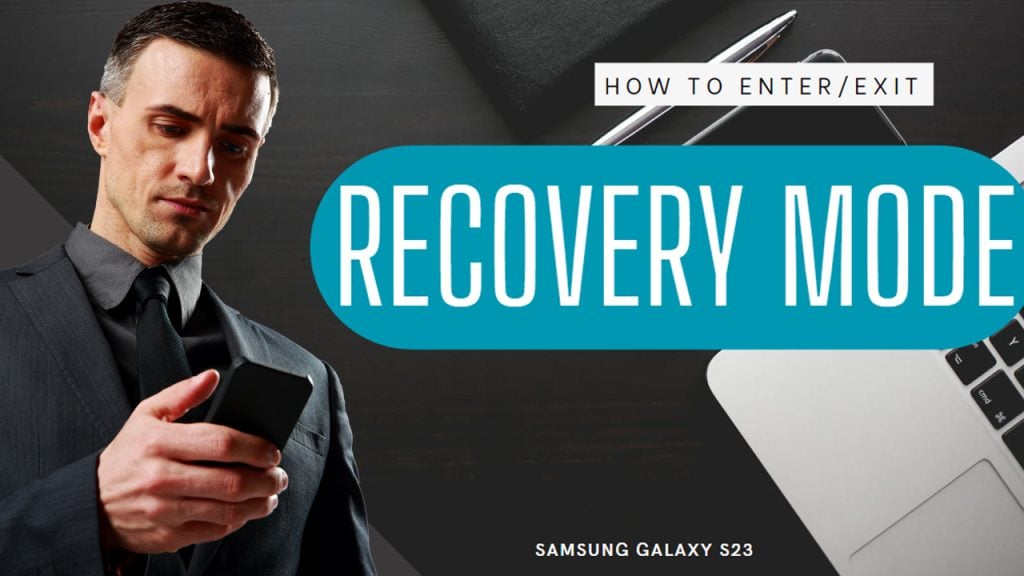
Embora muitas pessoas nunca precisem usá-lo, o modo de recuperação pode ser um salva-vidas em certas circunstâncias. Por exemplo, se o seu dispositivo Android está preso em um loop de inicialização, congela antes que você possa remover um aplicativo problemático ou acessar as configurações, ou foi infectado com malware que você não consegue eliminar, definitivamente vale a pena tentar o modo de recuperação.
Requisitos antes de inicializar no modo de recuperação
Antes de inicializar seu telefone no modo de recuperação, existem alguns requisitos que devem ser considerados. E estes são os seguintes:
1. Carregue seu dispositivo. Certifique-se de que seu dispositivo tenha carga de bateria suficiente para concluir o processo. Recomenda-se ter pelo menos 50% de carga da bateria antes de entrar no modo de recuperação. Colocar seu dispositivo no modo de recuperação com menos de 50 por cento de vida útil da bateria pode resultar em alguns problemas inesperados do sistema, especialmente quando o dispositivo é desligado repentinamente no meio de um processo de recuperação, como uma redefinição de fábrica ou limpeza de partição de cache.
3. Ative a depuração USB. Se planeja usar o modo de recuperação para solucionar problemas avançados, será necessário ativar a depuração USB em seu dispositivo. Essa configuração permite que seu computador se comunique com seu dispositivo por meio de uma conexão USB.
Depois de fazer todas as sugestões acima, você pode continuar inicializando seu dispositivo no modo de recuperação.
Etapas para entrar no modo de recuperação no Galaxy S23
O processo de entrar na recuperação no Samsung Galaxy S23 é um processo direto. Basta seguir estas etapas sempre que estiver pronto para prosseguir.
Etapa 1: para começar, desligue o dispositivo pressionando a tecla liga/desliga até que ele desligue completamente.
Etapa 2: enquanto o telefone estiver desligado, conecte-o ao computador usando um cabo USB.
Etapa 3: enquanto o telefone estiver conectado, pressione e segure o botão Aumentar volume e a tecla Liga/Desliga por vários segundos. Não solte os botões quando vir o logotipo da Samsung porque você precisará entrar na recuperação do Android.
Etapa 4: solte os dois botões quando vir o modo de recuperação do Android. É basicamente uma tela preta com um cabeçalho de recuperação do Android e comandos/opções baseados em texto.
Etapa 5: Use os botões Aumentar/Diminuir volume para navegar pelas opções do modo de recuperação e em seguida, use a tecla Power para confirmar a seleção.
O que acontece quando o telefone está no modo de recuperação
Quando o telefone está no modo de recuperação , ele inicializa em um ambiente separado que permite executar tarefas de manutenção e diagnóstico em seu dispositivo. No modo de recuperação, o telefone carrega um sistema operacional mínimo com apenas as funções essenciais necessárias para executar essas tarefas.
Entre as opções do modo de recuperação disponíveis em um Samsung Galaxy S23 estão as seguintes:
Reiniciar o sistema agora – Esta opção simplesmente reinicia o dispositivo e sai do modo de recuperação. Desligar – Esta opção desliga o dispositivo. Aplicar atualização do cartão SD – Esta opção permite aplicar uma atualização de software ao dispositivo a partir de um cartão SD. Limpar dados/redefinição de fábrica – Esta opção apaga todos os dados do dispositivo, incluindo arquivos pessoais, contatos, aplicativos e configurações. É uma opção útil quando o dispositivo apresenta problemas graves que não podem ser resolvidos por outros meios. Limpar partição de cache – Esta opção limpa os arquivos temporários e dados armazenados na partição de cache do dispositivo, o que pode ajudar a resolver problemas com falhas de aplicativos, desempenho lento ou erros do sistema. Reiniciar para bootloader – Esta opção reinicia o dispositivo no modo bootloader, que permite que você atualize ROMs personalizados ou recuperações. Executar teste gráfico – Esta opção executa um teste gráfico no dispositivo para verificar se há algum problema com a tela. Executar teste automatizado – Esta opção executa uma série de testes automatizados no dispositivo para verificar se há algum problema de hardware ou software. Visualizar logs de recuperação – Esta opção permite visualizar os logs de recuperação do dispositivo, que podem fornecer informações sobre erros ou problemas ocorridos durante o processo de recuperação.
Certifique-se de usar essas opções com cuidado, pois elas podem ter um impacto significativo nos dados e na funcionalidade do sistema do seu dispositivo.
Qual é a utilidade do modo de recuperação em smartphones?
O principal uso do modo de recuperação em um telefone Samsung é solucionar problemas e corrigir problemas com o dispositivo que não podem ser resolvidos com o uso normal. Alguns dos usos comuns do modo de recuperação em um telefone Samsung incluem:
1. Redefinição de fábrica do dispositivo.
Se você deseja apagar todos os dados do dispositivo e restaurá-lo ao seu estado original, pode executar uma redefinição de fábrica no modo de recuperação.
Se seu dispositivo estiver com problemas de desempenho ou travamentos de aplicativos, limpar a partição de cache no modo de recuperação pode ajudar a resolver esses problemas.
3. Instalando atualizações de software.
Você pode usar o modo de recuperação para instalar atualizações de software oficiais fornecidas pela Samsung ou ROMs personalizados.
4. Remoção de malware.
Se o seu dispositivo estiver infectado com malware, você pode usar o modo de recuperação para removê-lo.
5. Recuperando um dispositivo emparedado.
Se o seu dispositivo ficar inutilizável devido a algum problema fatal de software, você poderá recuperá-lo atualizando o firmware do dispositivo no modo de recuperação.
Problemas comuns que podem ser corrigidos no modo de recuperação do Android
Entrar no modo de recuperação em seu dispositivo Android geralmente é necessário quando você encontra problemas que não podem ser resolvidos por meio de soluções alternativas normais. Abaixo estão as situações comuns em que você pode precisar entrar no modo de recuperação:
1. Seu dispositivo está preso em um loop de inicialização.
Se o seu dispositivo estiver reiniciando continuamente e não conseguir acessar a tela inicial, pode ser necessário entrar no modo de recuperação para resolver o problema.
Se um aplicativo estiver fazendo seu dispositivo travar ou travar e você não conseguir desinstalá-lo pelos meios normais, o modo de recuperação pode ajudar.
3. Seu dispositivo está infectado com malware.
Se seu dispositivo estiver infectado com malware e você não conseguir removê-lo pelos meios normais, o modo de recuperação pode ajudar.
Se você deseja apagar todos os dados do seu dispositivo e retorná-lo ao seu estado original, mas não conseguiu fazê-lo através do menu de configurações, entre no modo de recuperação e executar uma redefinição de fábrica é uma opção útil. Geralmente, esse é o caso quando o dispositivo está travado ou congelado.
5. Seu dispositivo está com problemas de desempenho.
Se o seu dispositivo estiver lento, travando ou travando constantemente, limpar a partição de cache no modo de recuperação pode ajudar a melhorar seu desempenho.
Entrar no modo de recuperação pode ser considerado um último recurso quando todos os outros métodos tiverem sido esgotados.
Como sair do modo de recuperação no Galaxy S23
Sair do modo de recuperação é um processo simples, pois requer apenas que você selecione a opção de recuperação para reiniciar o sistema
Para sair do modo de recuperação do Android no seu Galaxy S23, basta pressionar o botão Volume para realçar ou selecionar Reiniciar sistema agora nas opções de recuperação e, em seguida, pressionar o botão Liga/Desliga para confirmar a seleção. Aguarde até que o telefone reinicie no modo normal.
Como alternativa, você pode selecionar Desligar nas opções de recuperação fornecidas. Ao fazer isso, seu Samsung Galaxy S23 será totalmente desligado e, depois disso, você poderá ligá-lo novamente manualmente.
E isso é tudo para inicializar o Samsung Galaxy S23 no modo de recuperação.